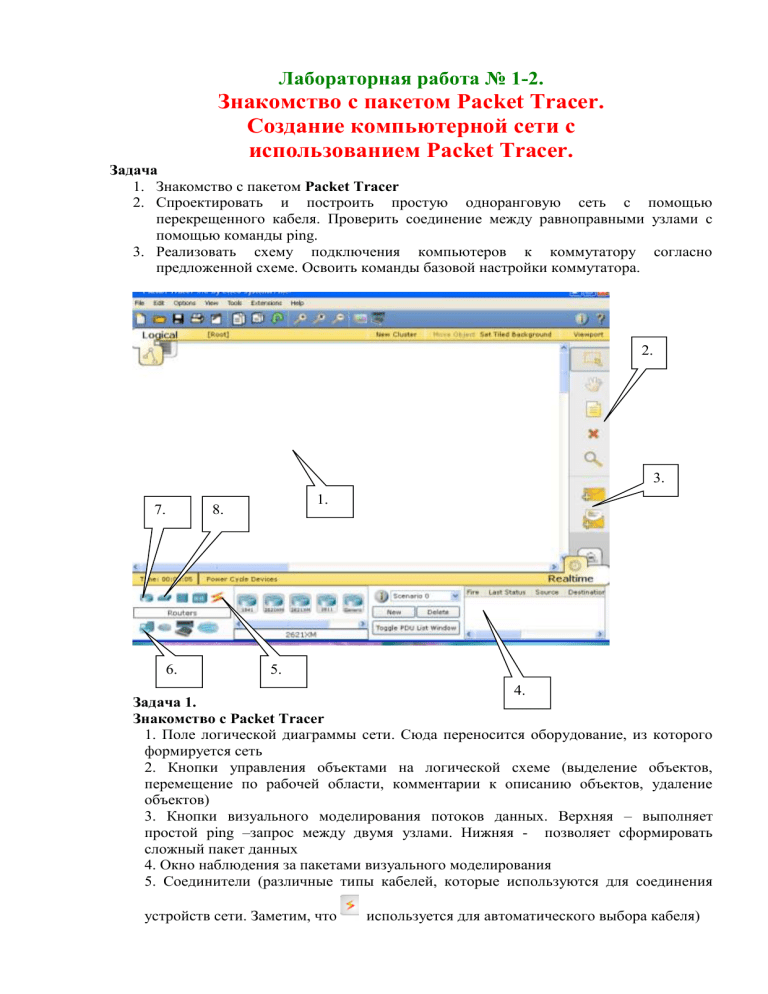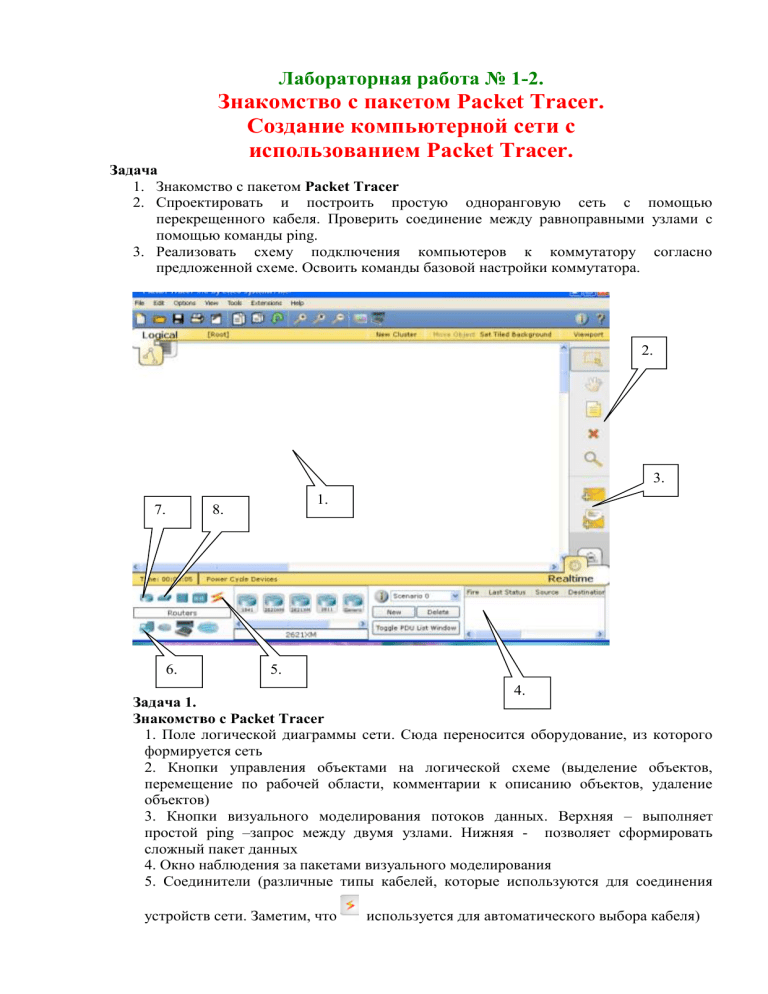
Лабораторная работа № 1-2.
Знакомство с пакетом Packet Tracer.
Создание компьютерной сети с
использованием Packet Tracer.
Задача
1. Знакомство с пакетом Packet Tracer
2. Спроектировать и построить простую одноранговую сеть с помощью
перекрещенного кабеля. Проверить соединение между равноправными узлами с
помощью команды ping.
3. Реализовать схему подключения компьютеров к коммутатору согласно
предложенной схеме. Освоить команды базовой настройки коммутатора.
2.
3.
7.
1.
8.
6.
5.
4.
Задача 1.
Знакомство с Packet Tracer
1. Поле логической диаграммы сети. Сюда переносится оборудование, из которого
формируется сеть
2. Кнопки управления объектами на логической схеме (выделение объектов,
перемещение по рабочей области, комментарии к описанию объектов, удаление
объектов)
3. Кнопки визуального моделирования потоков данных. Верхняя – выполняет
простой ping –запрос между двумя узлами. Нижняя - позволяет сформировать
сложный пакет данных
4. Окно наблюдения за пакетами визуального моделирования
5. Соединители (различные типы кабелей, которые используются для соединения
устройств сети. Заметим, что
используется для автоматического выбора кабеля)
6. Оконечные устройства (компьютер, сервер, принтер, телефон)
7. Router (маршрутизаторы).
8. Switch (коммутаторы).
Получите у преподавателя вариант задания для дальнейшего выполнения.
Вариант
1
ПК1
ПК2
Маска
Шлюз по умолчанию
135.151.0.1
135.151.0.2
255.255.255.0
135.151.0.3
2
170.16.0.1
170.16.0.2
255.255.255.0
170.16.0.3
3
196.5.10.1
196.5.10.2
255.255.255.0
196.5.10.3
4
189.102.0.1
189.102.0.2
255.255.255.0
189.102.0.3
5
203.21.140.1
203.21.140.2
255.255.255.0
203.21.140.3
6
179.131.121.1
179.131.121.2
255.255.255.0
179.131.121.3
7
145.129.153.1
145.129.153.2
255.255.255.0
145.129.153.3
8
169.165.0.1
169.165.0.2
255.255.255.0
169.165.0.3
9
179.198.210.1
179.198.210.2
255.255.255.0
179.198.210.3
10
187.16.0.1
187.16.0.2
255.255.255.0
187.16.0.3
11
187.209.212.1
187.209.212.2
255.255.255.0
187.209.212.3
12
133.85.78.1
133.85.78.2
255.255.255.0
133.85.78.3
13
157.98.0.1
157.98.0.2
255.255.255.0
157.98.0.3
14
130.62.32.1
130.62.32.2
255.255.255.0
130.62.32.3
15
132.101.22.1
132.101.22.2
255.255.255.0
132.101.22.3
16
176.141.64.1
176.141.64.2
255.255.255.0
176.141.64.3
17
155.79.0.1
155.79.0.2
255.255.255.0
155.79.0.3
18
176.141.64.1
176.141.64.2
255.255.255.0
176.141.64.3
19
11.62.111.1
11.62.111.2
255.255.255.0
11.62.111.3
20
170.96.0.1
170.96.0.2
255.255.255.0
170.96.0.3
21
185.206.1.1
185.206.1.2
255.255.255.0
185.206.1.3
22
179.37.0.1
179.37.0.2
255.255.255.0
179.37.0.3
23
164.6.25.1
164.6.25.2
255.255.255.0
164.6.25.3
24
140.135.0.1
140.135.0.2
255.255.255.0
140.135.0.3
25
139.224.191.1
139.224.191.2
255.255.255.0
139.224.191.3
26
132.101.128.1
132.101.128.2
255.255.255.0
132.101.128.3
Указания к выполнению работы:
В отчет (*.doc) включить скриншоты, на которых видны
конфигурации компьютеров и коммутатора, работу утилит и
ответы на вопросы в заданиях.
Отчеты по лабораторной работе разместить:
\\Fpmi-serv604\Комп.сети МСС\Группа *
Именование файла отчета: Lab_N_ИвановВВ.*
Задача 2.
1. Составить схему сети.
Схема сети – это карта логической топологии сети.
2. Запустите пакет Packet Tracer
В рабочей области разместите 2 ПК и соедините их кабелем. При правильном
выполнении задания, у Вас должна появиться схема, приведенная на рисунке.
2. Для того, чтобы задать IP-адреса, дважды щелкните на значке ПК рабочей области
и
перейдите
на
вкладку,
указанную
на
рисунке:
Задайте адреса хостам согласно вашего варианта.
3. Проверьте работоспособность полученной схемы с помощью команды ping. Для
этого необходимо перейти в режим работы в командной строке.
4. Определить МАС-адреса узлов. Использовать команду ipconfig /all.
1.
2.
3.
4.
Задача 3. Построить сети, приведенные на рисунках.
Для сети на рисунке 1 требуемые порты указаны точно.
Для сети на рисунке 2 порты выбрать самостоятельно.
Используя опцию config для устройств, присвоить им символические имена.
Результаты проектов сетей сохранить.
Рисунок 1.
Рисунок 2.
Задача 4. Согласно своему варианту задания реализуйте следующую схему:
Реализовать схему подключения компьютеров к коммутатору согласно предложенной
схеме. Освоить команды базовой настройки коммутатора. Необходимо организовать сеть,
аналогичную той, что изображена на рисунке.
Пример адресной схемы:
Наименование
IP-адрес
Маска подсети
Шлюз
по
устройства
умолчанию
ПК 1
192.168.1.3
255.255.255.0
192.168.1.1
ПК 2
192.168.1.4
255.255.255.0
192.168.1.1
1. Подсоединение компьютеров к коммутатору. Подсоедините ПК 1 к порту коммутатора
Fa0/1. Выполните настройку ПК 1, задав IP-адрес, маску подсети и шлюз по умолчанию
согласно таблице (см. выше). Подсоедините ПК 2 к интерфейсу Fa0/4 коммутатора.
Выполните настройку ПК 2, задав IP-адрес, маску подсети и шлюз по умолчанию
согласно таблице (см. выше).
2. Настройка начальной конфигурации коммутатора
Для того, чтобы начать настройку коммутатора перейдите в режим CLI
2.1. В качестве имени узла коммутатора задайте MySwitch.
Switch>enable
Switch#config terminal
Switch(config)#hostname MySwitch
2.2. Проверка подключения
Для проверки правильной настройки конфигурации узлов и коммутатора выполните с
узлов тестирование доступности других узлов с помощью эхо-запроса.
2.3. Запись MAC-адреса
Определите и запишите адреса 2-го уровня сетевых интерфейсных плат. В командной
строке на каждом компьютере введите ipconfig /all.
ПК1 __________________________________________________
ПК 2 __________________________________________________
2.4. Определение MAC-адресов, информацию о которых получил коммутатор.
Выясните, какие MAC-адреса определил коммутатор с помощью команды show macaddress-table.
MySwitch#show mac-address-table
Сколько динамических адресов присутствует? _____________
Соответствуют ли MAC-адреса MAC-адресам узла? ____________